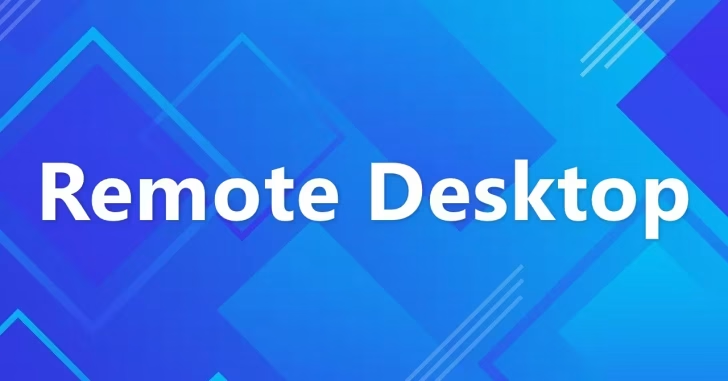
Windowsでリモートデスクトップ接続に利用する「リモートデスクトップ接続クライアント」では、接続先が履歴として保存されており、次回以降同じマシンにリモートデスクトップするときに、履歴からカンタンに再接続できるようになっています。
ですが、不特定多数の人が使うマシンなどでは、接続先が履歴として保存されていると、セキュリティ上好ましくない場合もあります。
そこでここではWindows 10を例に、リモートデスクトップ接続クライアントの接続履歴を削除する方法を紹介します。
接続履歴を削除する
リモートデスクトップ接続クライアントでは、過去にリモートデスクトップ接続したことのあるマシンが接続履歴として保存されています。
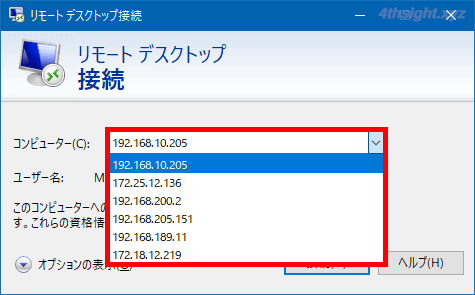
この接続履歴は、GUI操作では削除することはできず、レジストリの操作が必要になります。
レジストリエディターでリモートデスクトップ接続クライアントの接続履歴を削除する手順は、次のとおりです。
レジストリエディターを起動して、以下のキーにアクセスします。
HKEY_CURRENT_USER\Software\Microsoft\Terminal Server Client\Default
このキーの中には「MRU[数字]」という値が保存されており、これらが接続履歴情報なので、これらの値を削除することで接続履歴を削除することができます。
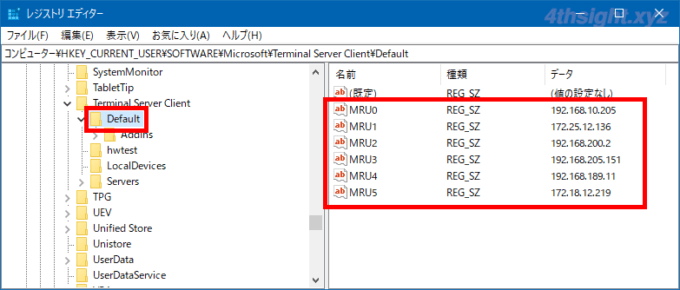
接続先情報をすべて削除するときは「MRU[数字]」という値をすべて選択してから右クリックし、メニューから「削除」をクリックします。
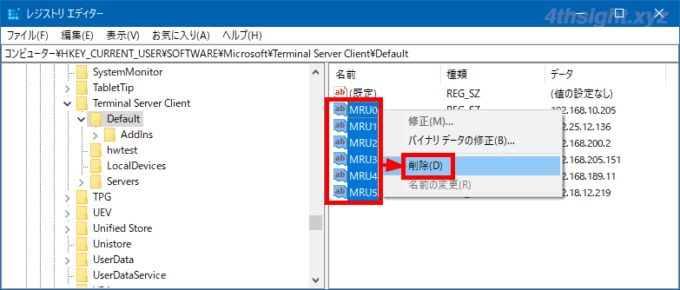
たくさんの履歴があって、レジストリエディターで一つずつ削除するのが面倒なら、管理者権限でPowerShellを起動して、以下のコマンドを実行することで一括で削除できます。
PS> Remove-ItemProperty "HKCU:\Software\Microsoft\Terminal Server Client\Default" MRU*特定の履歴だけを削除するときは「データ」欄に表示されたコンピュータ名を確認し、削除したい履歴を右クリックして、メニューから「削除」をクリックします。
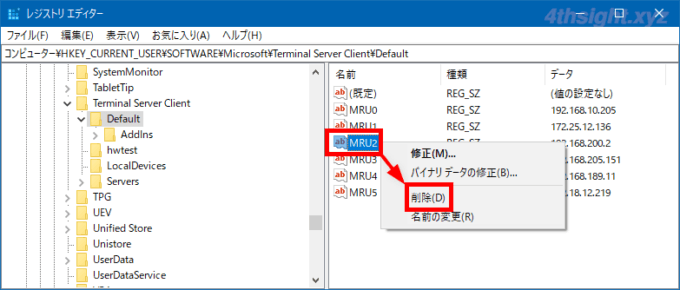
あとがき
不特定多数の人が使うマシンなどで、リモートデスクトップ接続の接続履歴を削除したいときや、不要な履歴を削除したいときなどにご活用ください。